Windows8开机速度慢怎么解决? Windows8提升开机速度的有哪些?
今天给大家带来Windows8开机速度慢怎么解决?,Windows8提升开机速度的有哪些?,让您轻松解决问题。
开机速度慢一直是让Win8系统头疼的一个问题,许多用户都在问如何提升Win8系统的开机速度,其实方法不难,来看小小编与大家分享的提升Win8开机速度的技巧吧。
推荐:Win8 64位系统下载
Win8提升开机速度的方法:
1、首先我们使用组合快捷键:Windows + R 调出 “运行”输入框,在输入框中输入“msconfig”然后运行就弹出了一个“系统配置”新的功能窗口,如下图所示:
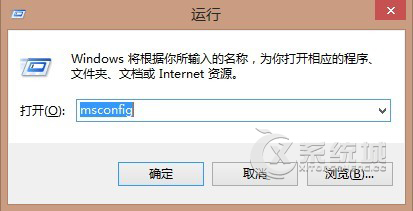
2、在系统配置窗口中,首选切换到“引导”菜单,然后在“无GUI引导”前打个勾,基本上这步就又能节省两秒开机时间了,如下图:
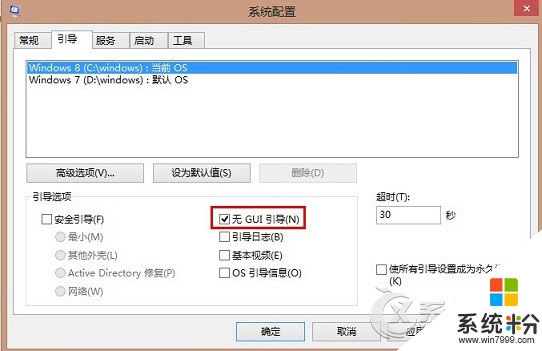
3、之后我们再切换到“高级选项”卡下,然后根据自己CPU核心数量与真实内容容量上做正确的配置,由于小编是双核的CPU,4G的内存,这个以自己电脑的情况而定,如下图:
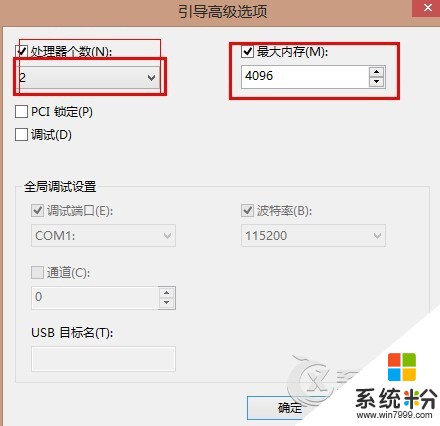
4、接下来就是就是关闭一些不必要的开机启动项了,小编在这里是用的金山卫士,现在很多软件都提供这项功能, 这些大家就是自己情况而定了,该关的关,该留的留,对于很多软件,我们都不要开机自动启动,因此可以全部禁止开机自动启动。
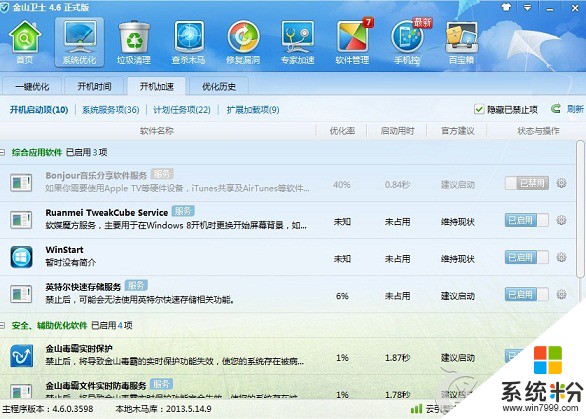
5、最后清理一下系统的垃圾,大量的垃圾文件也会拖累系统的开机和运行速度,这个建议大家定期清理系统垃圾,还有一个是电脑桌面上尽量少放文件,这样对加速开机启动也是有一定帮助的。
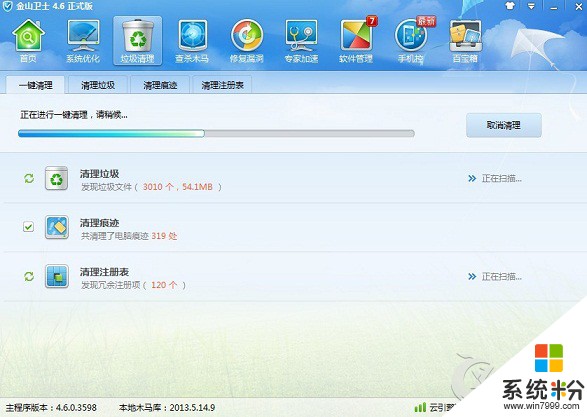
Win8系统开机时会启动GUI引到,这也是为什么会出现Win8开机速度慢的一个原因,而系统垃圾是每个Windows系统都会出现的另一个原因,用户需要及时清理系统垃圾。
以上就是Windows8开机速度慢怎么解决?,Windows8提升开机速度的有哪些?教程,希望本文中能帮您解决问题。